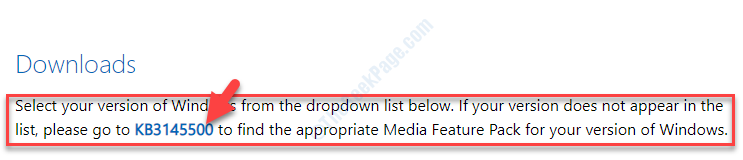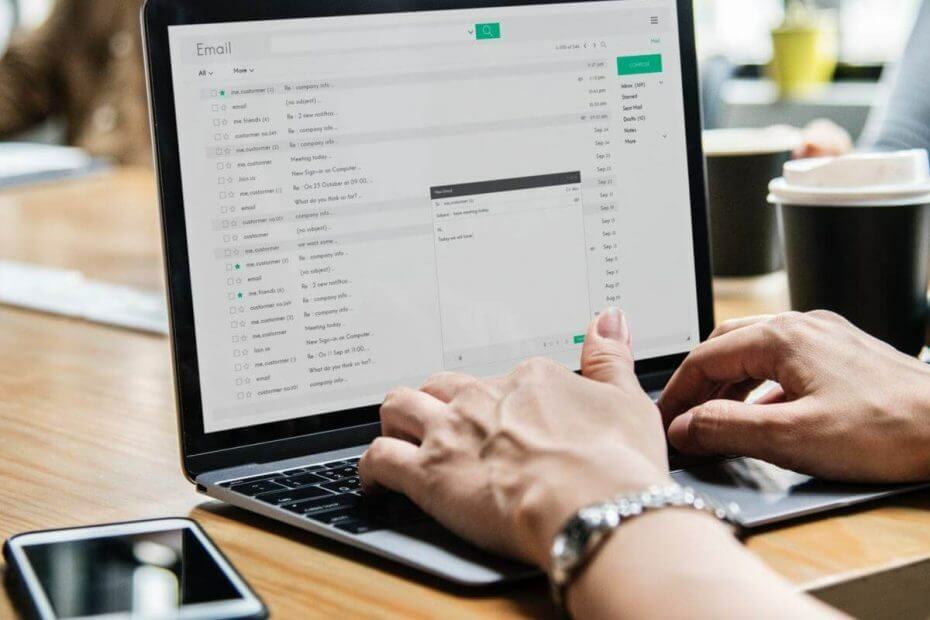
Denne software reparerer almindelige computerfejl, beskytter dig mod filtab, malware, hardwarefejl og optimerer din pc til maksimal ydelse. Løs pc-problemer og fjern vira nu i 3 nemme trin:
- Download Restoro pc-reparationsværktøj der kommer med patenterede teknologier (patent tilgængeligt her).
- Klik på Start scanning for at finde Windows-problemer, der kan forårsage pc-problemer.
- Klik på Reparer alt for at løse problemer, der påvirker din computers sikkerhed og ydeevne
- Restoro er blevet downloadet af 0 læsere denne måned.
Mange mennesker elsker stadig at bruge Windows Media Player som deres go-to-afspiller, men mange brugere rapporterede Windows Media Player kan ikke afspille filen fejl, mens du prøver at afspille bestemte filer.
I betragtning af det faktum, at når bestemt mediefil har et mellemrum i deres sti eller filnavn, er fejlen bundet til at vises. Uden yderligere ado, lad os se, hvordan vi kan løse dette problem for godt.
Hvordan kan jeg løse Windows Media Player, der er stødt på et problem, mens jeg afspiller filfejlen?
- Forkert rettelse af lydenhed
- Download codecs
- Registrering af registreringsdatabase
- Prøv at bruge en anden afspiller
1. Forkert rettelse af lydenhed
Windows Media Player kan ikke afspille filen fejl kan finde sted, når den forkerte enhed er valgt.
- For at ændre det skal du gå til Værktøjer, vælg derefter Muligheder klik nu på Enhederog vælg Højttalere.
- Til sidst skal du vælge Ejendomme, da dette giver dig mulighed for at ændre det.
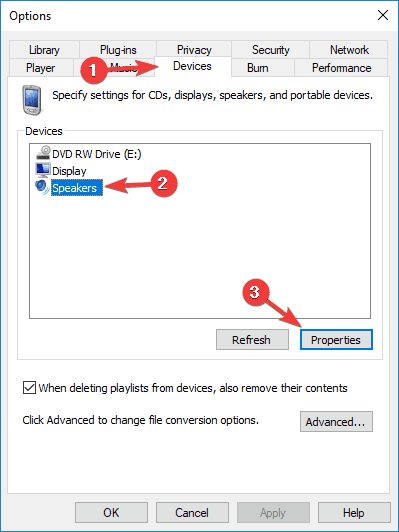
2. Download codecs
Til denne løsning skal vi afspille den pågældende fil, og vi prøver at downloade de nødvendige codecs.
- Afspil blot din fil og højreklik på den i biblioteket.
- Klik derefter på Ejendommeog på Fil fane, se efter Audio codec og Video codec sektioner.
- Du kan downloade og installere codecs ved at gå til Spiller sektion og kontrol af Opret forbindelse til internettet, og download codecs automatisk fra afspilleren.
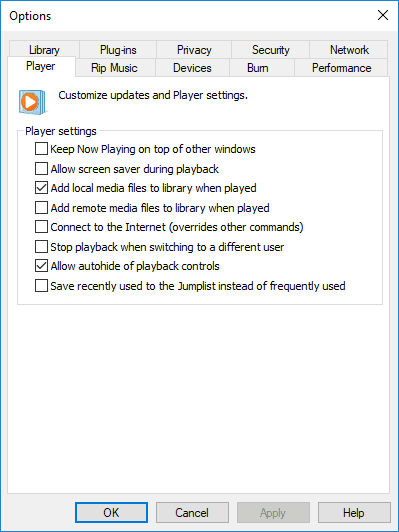
Du kan også konfigurere protokolindstillinger.
- Gå til Værktøjer menu, klik derefter på Muligheder, og klik derefter på Netværk fanen.
- I Streamingprotokoller markere alle protokolafkrydsningsfelter ved hånden.
- Når du opretter forbindelse til en server, der kører Windows Media Services, dit Windows Media Player forsøger at bruge alle de valgte protokoller.
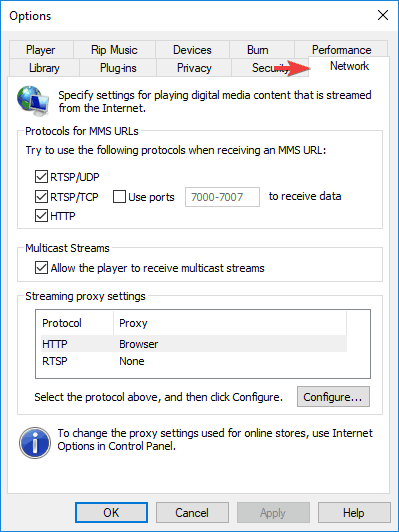
Har du et problem med manglende codecs? Download og installer dem ved hjælp af denne vejledning!
3. Registrering af registreringsdatabase
Hvis du stadig har det Windows Media Player kan ikke afspille filen fejl, du måske
- Tryk på Windows-nøgle + R skriv derefter regedit og hit Gå ind at åbne Registreringseditor.

- Find følgende registreringsdatabasenøgle:
HKEY_CLASSES_ROOT \ CLSID \ {DA4E3DA0-D07D-11d0-BD50-00A0C911CE86} \ Instans \ {083863F1-70DE-11d0-BD40-00A0C911CE86}
- Sørg for, at CLSID {083863F1-70DE-11d0-BD40-00A0C911CE86} har Fortjeneste sektion indstillet til 00600000 og har DWORD-værdi.
- Hvis der ikke er angivet nogen værdi, skal du oprette en ny CLSID værditast ved at højreklikke i højre sidevindue og vælge Snor værdi indtast derefter navnet på nøglen som CLSID, klik på den og indtast værdien {083863F1-70DE-11d0-BD40-00A0C911CE86}.
- Opret derefter nøglen FriendlyName og indtast dens værdi som DirectShow-filtre.
- Klik derefter på FriendlyName, og vælg DWORD-værdi, og indtast derefter navnet som Fortjenestedobbeltklik derefter på det, og indtast 00600000 som det er værdi, og klik Okay.
- Gå ud af Registreringseditor og genstart din maskine.
4. Prøv at bruge en anden afspiller

Windows Media Player kan ikke afspille filen fejl kan opstå, hvis den fil, du prøver at afspille, er kodet ved hjælp af en codec, der ikke understøttes af din Windows Media Player. Hvis dette er tilfældet, kan du prøve at bruge en anden medieafspiller.
Windows Media Player kan ikke afspille bestemte filer? En af disse medieafspillere kan helt sikkert!
Det skal være kendt, at de berørte mediefiler inkluderer filer, der har følgende udvidelser: .3gp, .3g2, .mp4, .mov og .adts. Brug den passende codec, når du afspiller disse filer. Du kan også prøve at afspille den pågældende fil på en anden maskine og kontrollere, om filen ikke er beskadiget eller ej.
Tip
Husk at opdatere eller nogle gange geninstallere dine lydkort- og grafikkortdrivere, når du får denne fejl. Du vil også gerne have det nyeste DirectX version på din maskine.
Vi håber, at disse løsninger var til hjælp for dig. I mellemtiden, lad os vide, hvad der er den spiller, du vælger, når du spiller dine yndlingsvideoer, i kommentarsektionen nedenunder.
RELATEREDE HISTORIER, DER SKAL KONTROLLERES
- 5 bedste videokodecpakker til Windows 10 til afspilning af alle filformater
- Download BSPlayer på pc: En af de bedste medieafspillere i verden
- Windows Media Player viser ikke video? Vi har løsninger til det
 Har du stadig problemer?Løs dem med dette værktøj:
Har du stadig problemer?Løs dem med dette værktøj:
- Download dette pc-reparationsværktøj klassificeret Great på TrustPilot.com (download starter på denne side).
- Klik på Start scanning for at finde Windows-problemer, der kan forårsage pc-problemer.
- Klik på Reparer alt for at løse problemer med patenterede teknologier (Eksklusiv rabat for vores læsere).
Restoro er blevet downloadet af 0 læsere denne måned.